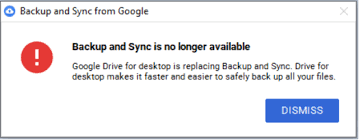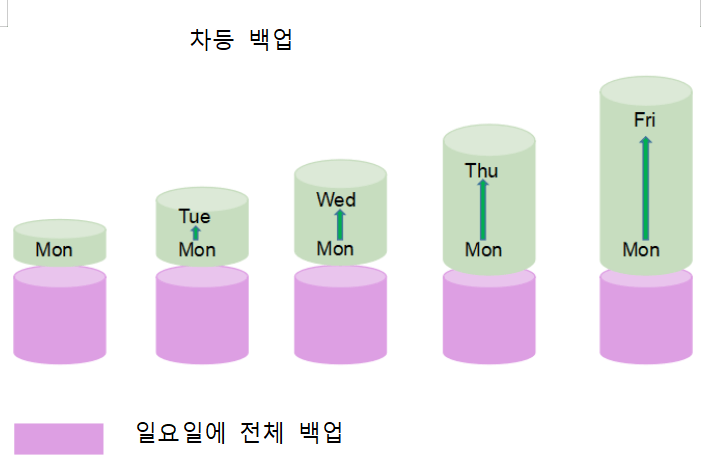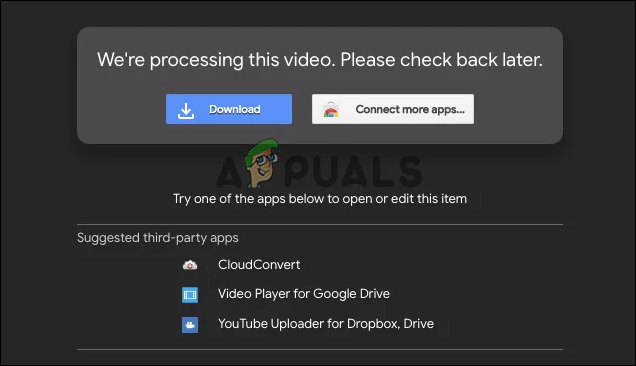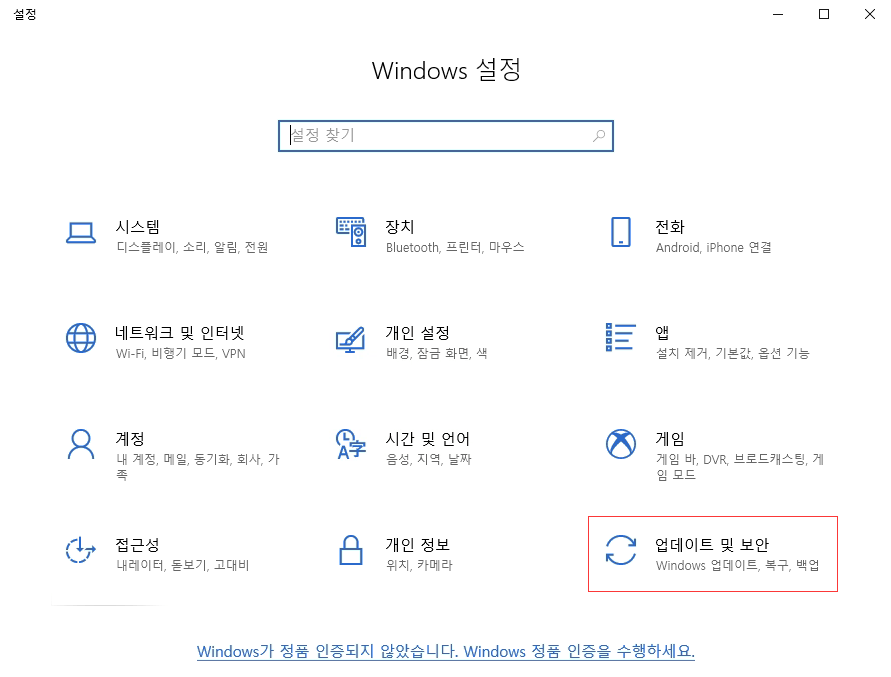페이지 목차
Windows 10 업데이트에서 다시 시작하라는 메시지가 계속 표시됨
"안녕하세요, 제목에서 알 수 있듯이 저는 64비트 시스템에서 Windows 10을 실행하고 있으며 Windows 업데이트는 항상 중요한 업데이트를 설치하기 위해 다시 시작하라고 알려줍니다. 다시 시작하면 아무것도 설치되지 않고 여전히 같은 메시지가 표시됩니다. 심지어 주기적으로 묻거나 자동으로 저절로 다시 시작됩니다. 이 상황에서 벗어날 수 있도록 도와줄 사람이 있습니까? 제발 도와주세요! 감사합니다."
대부분의 Windows 사용자는 이러한 종류의 문제로 인해 불편을 겪을 수 있습니다. 이런 종류의 오류를 수정하는 방법은 무엇입니까? 이 게시물의 솔루션에 따라 지금 바로 문제를 해결하세요.
Windows 업데이트에서 내 컴퓨터를 다시 시작하라는 메시지가 계속 표시되는 문제 수정
여기에 세 가지 솔루션이 있습니다. 이를 시도하여 자신에게 적합한 솔루션을 찾을 수 있습니다.
해결 방법 1. 자동 다시 시작 옵션 비활성화
많은 하드웨어 드라이버 또는 운영 체제 오류로 인해 작업을 중지하거나 컴퓨터를 종료하기 전에 컴퓨터에 특정 오류 메시지가 표시됩니다. 그러나 자동으로 다시 시작 옵션이 활성화된 경우 오류가 발생하더라도 오류 메시지가 표시되지 않을 수 있습니다. 컴퓨터가 오류 메시지를 표시하도록 하려면 이 옵션을 비활성화합니다.
- Windows에서 고급 시스템 설정 보기를 검색하여 엽니다.
- 시작 및 복구 섹션에서 "설정"을 클릭합니다.
- 시스템 오류에서 자동으로 다시 시작 옆의 체크 표시를 제거한 다음 "확인"을 클릭합니다.
- 컴퓨터를 다시 시작하십시오.
해결 방법 2. 시스템 복원 수행
문제가 최근에 시작된 경우 문제가 시작되기 전 시점으로 컴퓨터를 복원하면 문제를 해결할 수 있습니다. 시스템 복원 사용에 대한 자세한 내용은 EaseUS Todo Backup을 사용한 시스템 복원을 참조하십시오. EaseUS Todo Backup은 시스템 파티션을 백업하여 Windows에서 복원 디스크를 생성할 수 있습니다. 따라서 다른 Windows 운영 체제에서 시스템 충돌이나 하드웨어 오류가 발생한 경우 시스템을 빠르게 가동하고 실행할 수 있습니다.
1단계. EaseUS Todo Backup을 시작하고 "복구 찾아보기 "를 클릭합니다 .
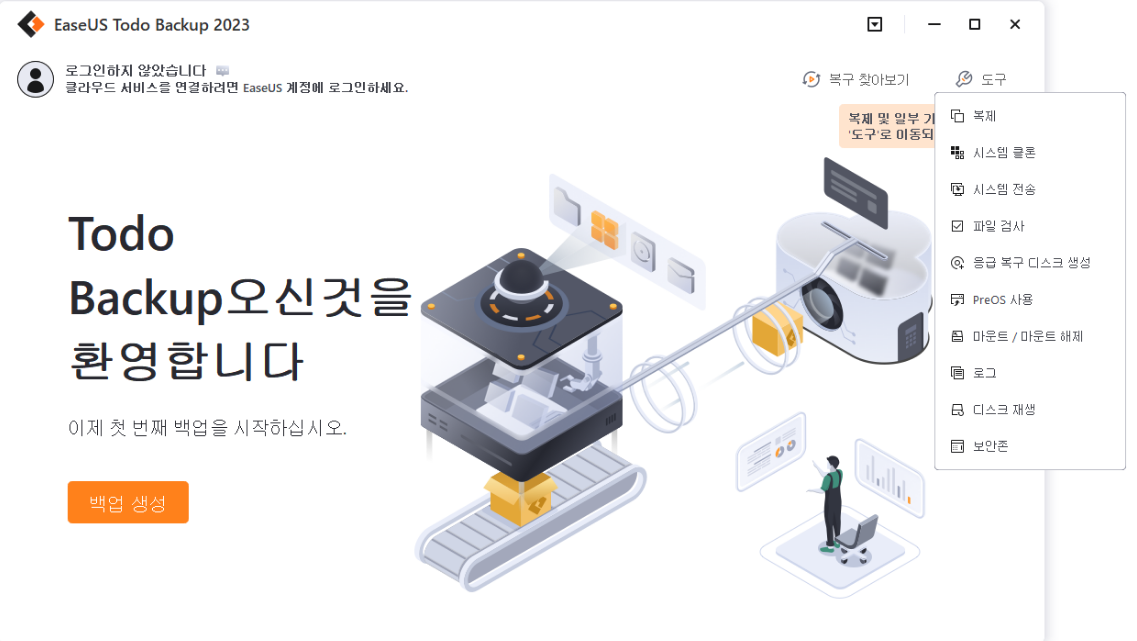
2단계. 백업 대상을 지정하고 필요한 시스템 백업 파일을 선택합니다. (EaseUS TodoBackup에서 생성된 백업 파일은 pbd 형식입니다.)
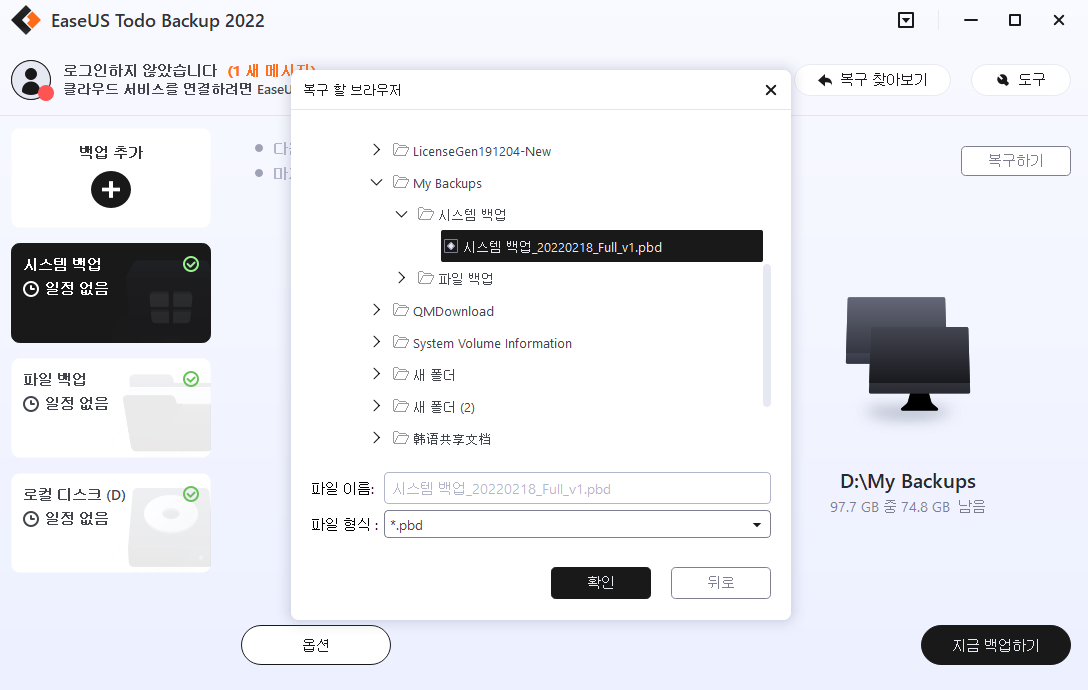
3단계. 복구 디스크를 선택합니다. 원본 디스크와 복구 디스크의 파티션 스타일이 동일한지 확인해 주세요.
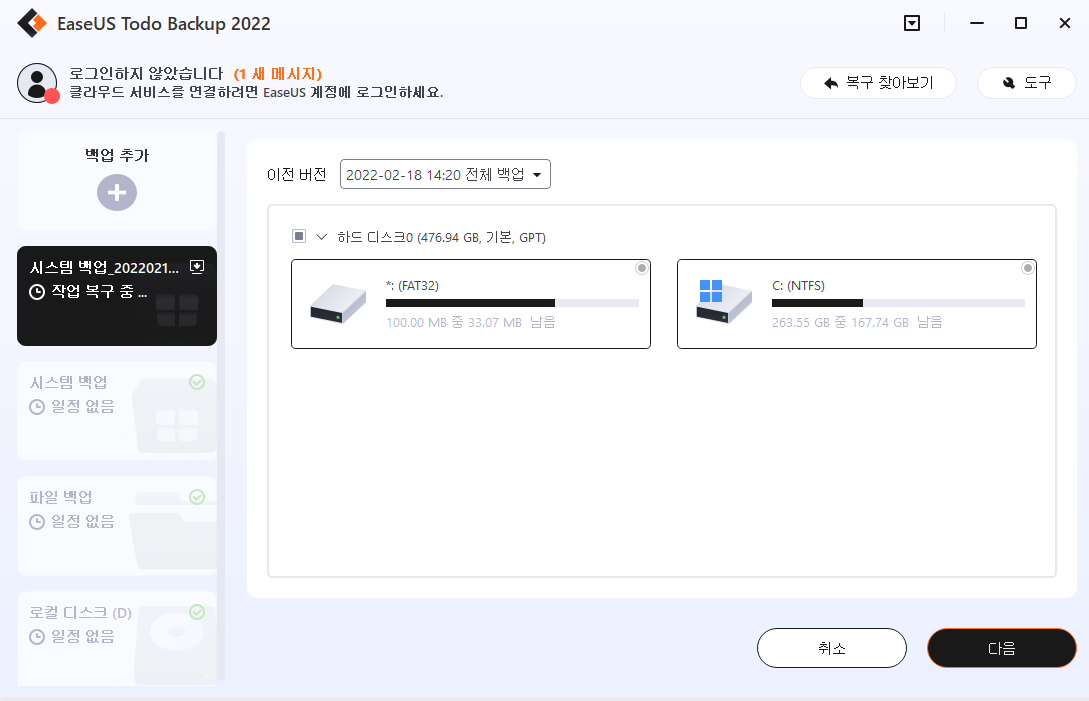
4단계. 필요에 따라 디스크 레이아웃을 조정한 후 "진행" 버튼을 클릭하여 시스템 백업 복구를 시작합니다.
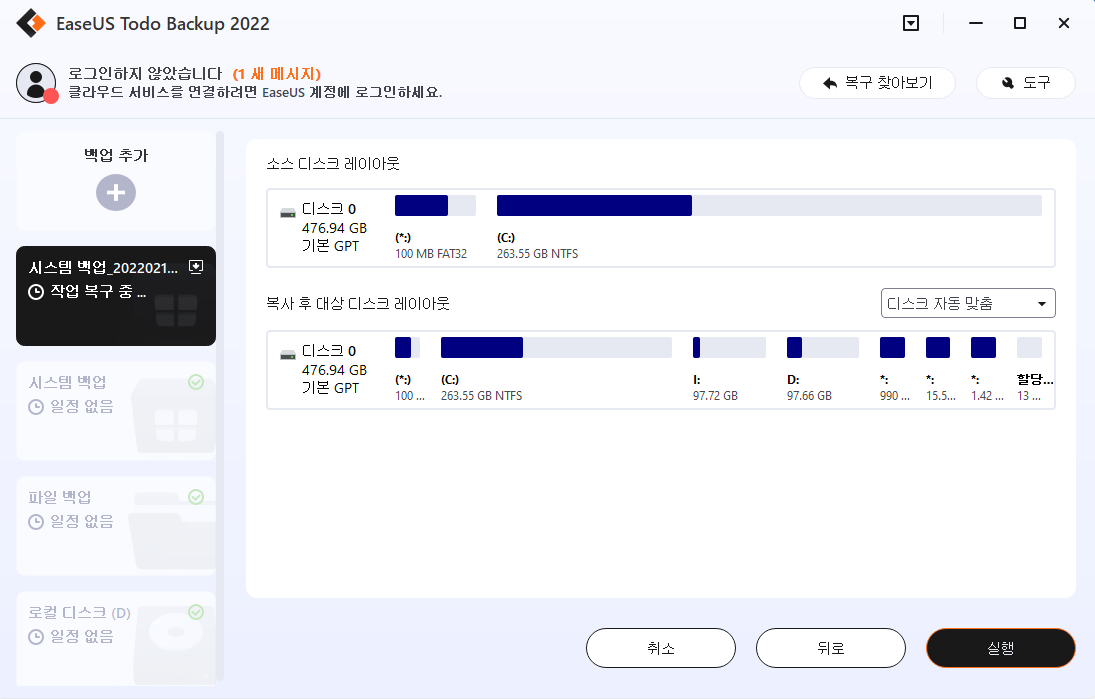
해결 방법 3. Windows 업데이트 문제 해결사 실행
컴퓨터를 인터넷에 연결하고 네트워크 어댑터와 Windows Update 서비스가 올바르게 실행되고 있는지 확인하십시오. 그런 다음 지금 단계에 따라 오류를 해결하십시오.
1단계. "Windows + X"를 누르고 "제어판"을 선택합니다.
2단계. 검색 상자에 문제 해결사 를 입력한 다음 "문제 해결"을 클릭합니다.
3단계 . 시스템 및 보안에서 "Windows 업데이트 문제 해결"을 클릭합니다.

위의 모든 솔루션이 도움이 되지 않는 경우 당사에 문의하여 추가 도움을 받을 수 있습니다.
이 페이지 도움이 되었나요?

EaseUS Todo Backup
EaseUS Todo Backup은 파일, 폴더, 드라이브, 애플리케이션 데이터 백업 및 시스템 이미지를 생성할 수 있는 신뢰할 수 있는 전문 데이터 백업 솔루션입니다. 또한 HDD/SSD를 손쉽게 클론하고, 시스템을 다른 하드웨어로 이전하며, 부팅 가능한 WinPE 디스크를 생성하는 기능도 제공합니다.
-
Updated by
Yvette는 수년간 IT 블로거로 활동하면서 다양함 경험은 쌓았습니다.EaseUS 팀에 합류한 이후 EaseUS 웹사이트 편집자로 활발하게 활동하고 있습니다.컴퓨터 데이터 복구, 파티션 관리, 데이터 백업 등 다양한 컴퓨터 지식 정보를 독자 분들에게 쉽고 재밌게 공유하고 있습니다.…전체 이력 보기